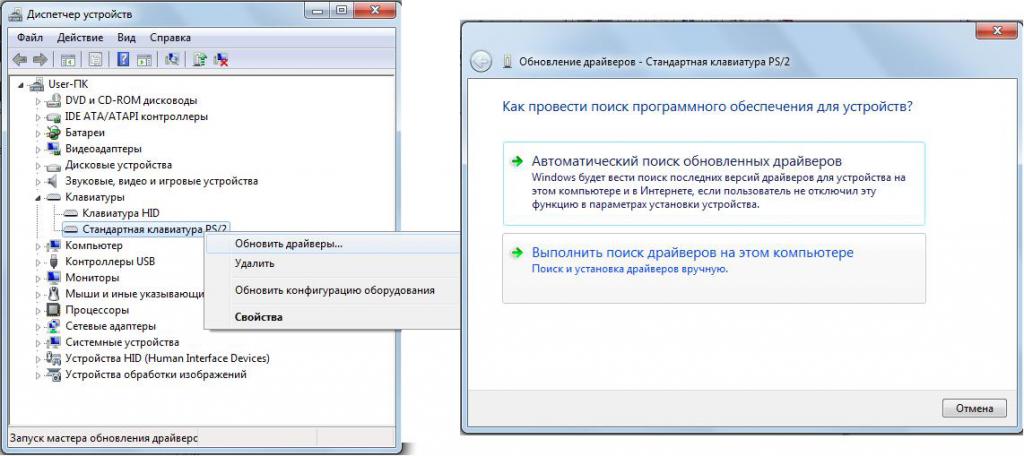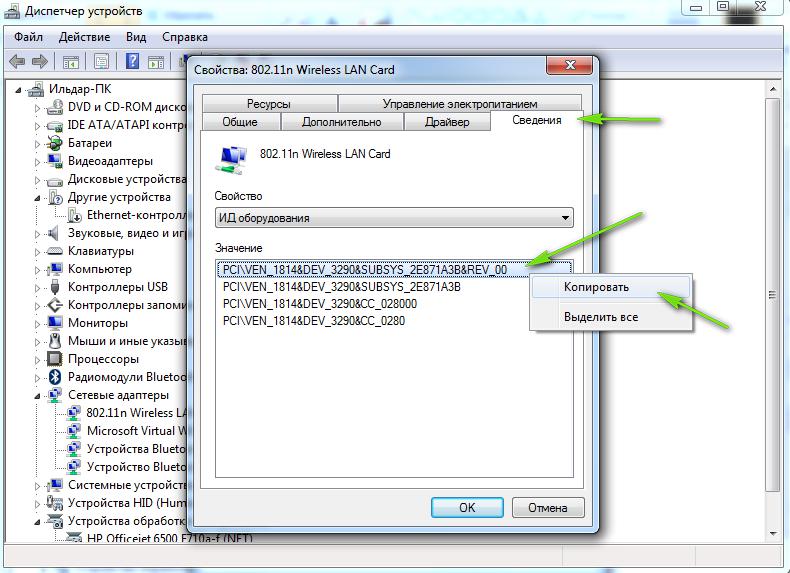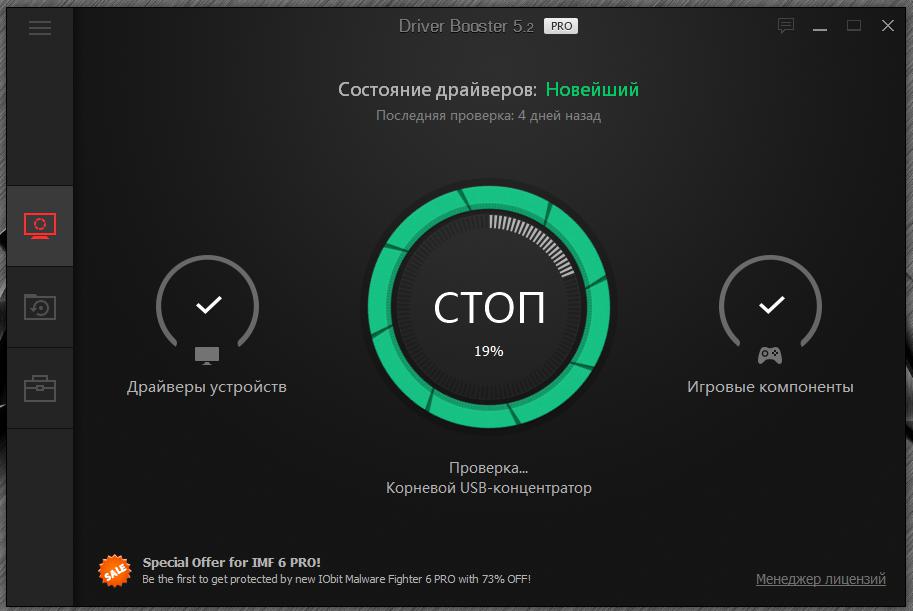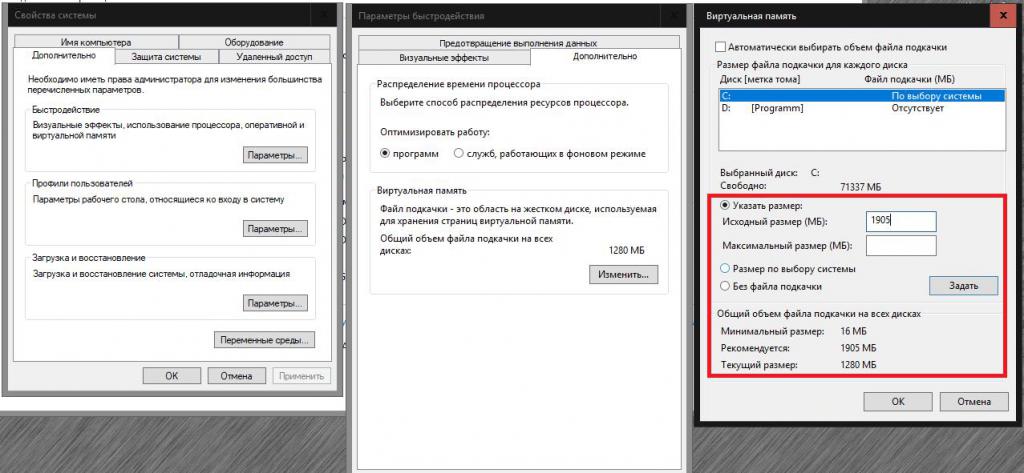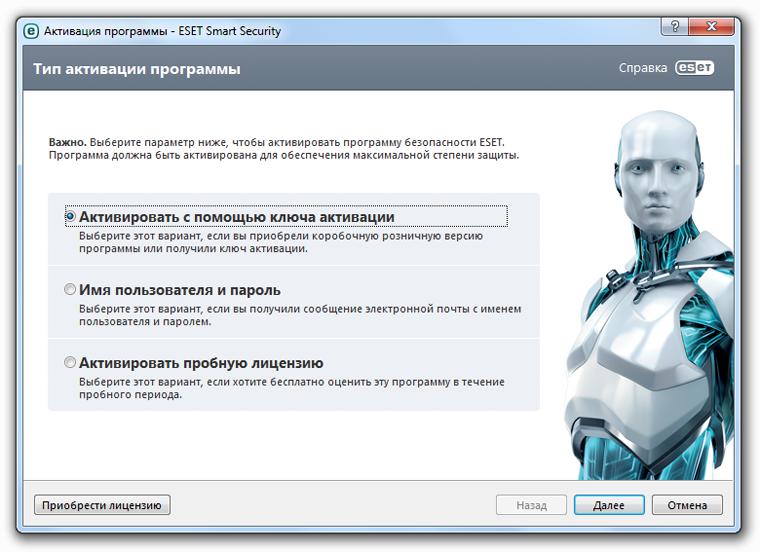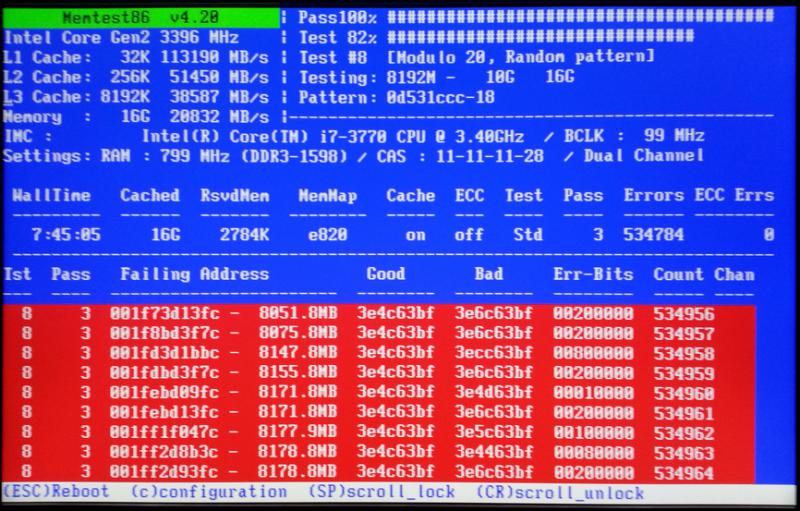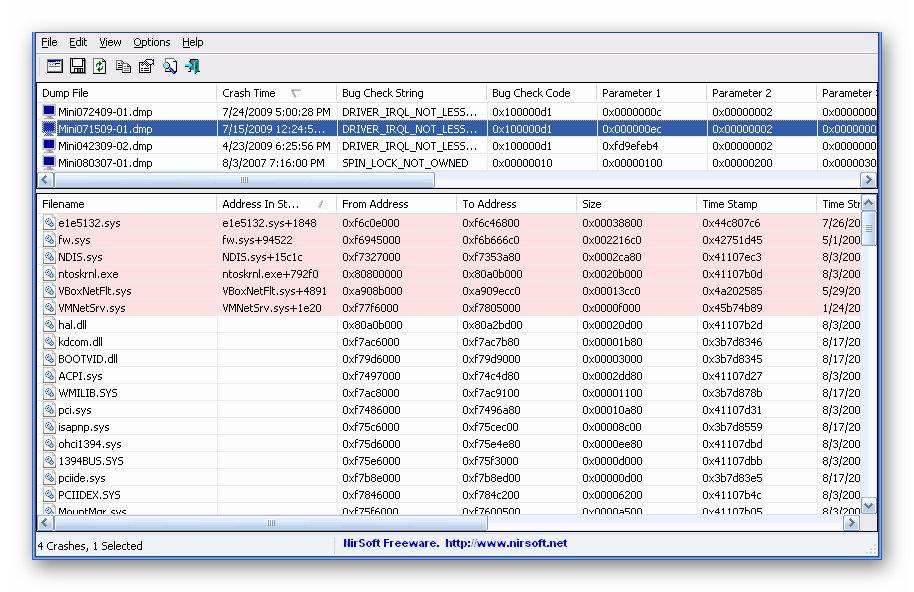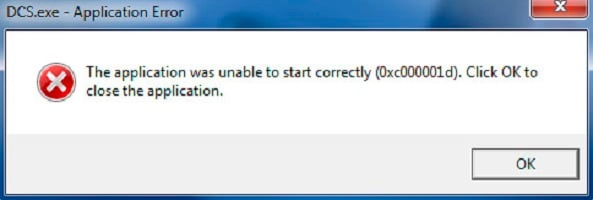Symptoms
Assume that you connect a USB composite device to a computer that is running Windows 7 or Windows Server 2008 R2. However, you may receive a Stop error message that resembles the following if the USB selective suspend feature is enabled:
STOP 0x000000D1 ( parameter1 , parameter2 , parameter3 , parameter4 )
DRIVER_IRQL_NOT_LESS_OR_EQUAL
Notes
-
Not all «0x000000D1» Stop errors are caused by this issue.
-
The parameters in this Stop error message may vary, depending on the configuration of the computer.
Cause
This issue occurs because of an error in the Microsoft USB composite device driver (Usbccgp.sys). This issue occurs when the callback function of a client driver submits a D3 power request. However, Windows expects a D2 power request. Therefore, the idle IRP is completed and freed when the completion routine is run. In this case, Usbccgp.sys accesses the freed idle IRP after the callback function returns. This behavior causes an access violation, and the computer crashes.
Resolution
Hotfix information
A supported hotfix is available from Microsoft. However, this hotfix is intended to correct only the problem that is described in this article. Apply this hotfix only to systems that are experiencing the problem described in this article. This hotfix might receive additional testing. Therefore, if you are not severely affected by this problem, we recommend that you wait for the next software update that contains this hotfix.
If the hotfix is available for download, there is a «Hotfix download available» section at the top of this Knowledge Base article. If this section does not appear, contact Microsoft Customer Service and Support to obtain the hotfix.
Note If additional issues occur or if any troubleshooting is required, you might have to create a separate service request. The usual support costs will apply to additional support questions and issues that do not qualify for this specific hotfix. For a complete list of Microsoft Customer Service and Support telephone numbers or to create a separate service request, visit the following Microsoft Web site:
http://support.microsoft.com/contactus/?ws=supportNote The «Hotfix download available» form displays the languages for which the hotfix is available. If you do not see your language, it is because a hotfix is not available for that language.
Prerequisites
To apply this hotfix, you must be running one of the following operating systems:
-
Windows 7
-
Windows 7 Service Pack 1 (SP1)
-
Windows Server 2008 R2
-
Windows Server 2008 R2 Service Pack 1 (SP1)
For more information about how to obtain a Windows 7 or Windows Server 2008 R2 service pack, click the following article number to view the article in the Microsoft Knowledge Base:
976932 Information about Service Pack 1 for Windows 7 and for Windows Server 2008 R2
Registry information
To use the hotfix in this package, you do not have to make any changes to the registry.
Restart requirement
You must restart the computer after you apply this hotfix.
Hotfix replacement information
This hotfix does not replace a previously released hotfix.
File information
The global version of this hotfix installs files that have the attributes that are listed in the following tables. The dates and the times for these files are listed in Coordinated Universal Time (UTC). The dates and the times for these files on your local computer are displayed in your local time together with your current daylight saving time (DST) bias. Additionally, the dates and the times may change when you perform certain operations on the files.
Windows 7 and Windows Server 2008 R2 file information notes
-
The files that apply to a specific product, milestone (RTM, SPn), and service branch (LDR, GDR) can be identified by examining the file version numbers as shown in the following table:
Version
Product
Milestone
Service branch
6.1.760
0.16xxxWindows 7 and Windows Server 2008 R2
RTM
GDR
6.1.760
0.21xxxWindows 7 and Windows Server 2008 R2
RTM
LDR
6.1.760
1.17xxxWindows 7 and Windows Server 2008 R2
SP1
GDR
6.1.760
1.21xxxWindows 7 and Windows Server 2008 R2
SP1
LDR
-
GDR service branches contain only those fixes that are widely released to address widespread, extremely important issues. LDR service branches contain hotfixes in addition to widely released fixes.
-
The MANIFEST files (.manifest) and the MUM files (.mum) that are installed for each environment are listed separately in the «Additional file information for Windows Server 2008 R2 and for Windows 7» section. MUM and MANIFEST files, and the associated security catalog (.cat) files, are extremely important to maintain the state of the updated components. The security catalog files, for which the attributes are not listed, are signed with a Microsoft digital signature.
For all supported x86-based versions of Windows 7
|
File name |
File version |
File size |
Date |
Time |
Platform |
|---|---|---|---|---|---|
|
Usbccgp.sys |
6.1.7600.16881 |
76,288 |
10-Sep-2011 |
03:13 |
x86 |
|
Usbhub.sys |
6.1.7600.16881 |
258,560 |
10-Sep-2011 |
03:13 |
x86 |
|
Usbccgp.sys |
6.1.7600.21050 |
76,288 |
10-Sep-2011 |
02:58 |
x86 |
|
Usbhub.sys |
6.1.7600.21050 |
258,560 |
10-Sep-2011 |
02:58 |
x86 |
|
Usbccgp.sys |
6.1.7601.17688 |
76,288 |
10-Sep-2011 |
02:59 |
x86 |
|
Usbhub.sys |
6.1.7601.17688 |
258,560 |
10-Sep-2011 |
03:00 |
x86 |
|
Usbccgp.sys |
6.1.7601.21814 |
76,288 |
09-Sep-2011 |
04:18 |
x86 |
|
Usbhub.sys |
6.1.7601.21814 |
258,560 |
09-Sep-2011 |
04:18 |
x86 |
|
Usbccgp.sys |
6.1.7600.16881 |
76,288 |
10-Sep-2011 |
03:13 |
x86 |
|
Usbhub.sys |
6.1.7600.16788 |
258,560 |
25-Mar-2011 |
03:06 |
x86 |
|
Usbccgp.sys |
6.1.7600.21050 |
76,288 |
10-Sep-2011 |
02:58 |
x86 |
|
Usbhub.sys |
6.1.7600.21050 |
258,560 |
10-Sep-2011 |
02:58 |
x86 |
|
Usbccgp.sys |
6.1.7601.17688 |
76,288 |
10-Sep-2011 |
02:59 |
x86 |
|
Usbhub.sys |
6.1.7601.17586 |
258,560 |
25-Mar-2011 |
02:58 |
x86 |
|
Usbccgp.sys |
6.1.7601.21814 |
76,288 |
09-Sep-2011 |
04:18 |
x86 |
|
Usbhub.sys |
6.1.7601.21814 |
258,560 |
09-Sep-2011 |
04:18 |
x86 |
For all supported x64-based versions of Windows 7 and of Windows Server 2008 R2
|
File name |
File version |
File size |
Date |
Time |
Platform |
|---|---|---|---|---|---|
|
Usbccgp.sys |
6.1.7600.16881 |
99,328 |
10-Sep-2011 |
03:34 |
x64 |
|
Usbhub.sys |
6.1.7600.16881 |
343,040 |
10-Sep-2011 |
03:34 |
x64 |
|
Usbccgp.sys |
6.1.7600.21050 |
99,328 |
10-Sep-2011 |
03:40 |
x64 |
|
Usbhub.sys |
6.1.7600.21050 |
343,040 |
10-Sep-2011 |
03:40 |
x64 |
|
Usbccgp.sys |
6.1.7601.17688 |
99,328 |
10-Sep-2011 |
03:41 |
x64 |
|
Usbhub.sys |
6.1.7601.17688 |
343,040 |
10-Sep-2011 |
03:42 |
x64 |
|
Usbccgp.sys |
6.1.7601.21814 |
99,328 |
09-Sep-2011 |
04:17 |
x64 |
|
Usbhub.sys |
6.1.7601.21814 |
343,040 |
09-Sep-2011 |
04:17 |
x64 |
|
Usbccgp.sys |
6.1.7600.16881 |
99,328 |
10-Sep-2011 |
03:34 |
x64 |
|
Usbhub.sys |
6.1.7600.16788 |
343,040 |
25-Mar-2011 |
03:23 |
x64 |
|
Usbccgp.sys |
6.1.7600.21050 |
99,328 |
10-Sep-2011 |
03:40 |
x64 |
|
Usbhub.sys |
6.1.7600.21050 |
343,040 |
10-Sep-2011 |
03:40 |
x64 |
|
Usbccgp.sys |
6.1.7601.17688 |
99,328 |
10-Sep-2011 |
03:41 |
x64 |
|
Usbhub.sys |
6.1.7601.17586 |
343,040 |
25-Mar-2011 |
03:29 |
x64 |
|
Usbccgp.sys |
6.1.7601.21814 |
99,328 |
09-Sep-2011 |
04:17 |
x64 |
|
Usbhub.sys |
6.1.7601.21814 |
343,040 |
09-Sep-2011 |
04:17 |
x64 |
For all supported IA-64-based versions of Windows Server 2008 R2
|
File name |
File version |
File size |
Date |
Time |
Platform |
|---|---|---|---|---|---|
|
Usbccgp.sys |
6.1.7600.16881 |
222,720 |
10-Sep-2011 |
02:47 |
IA-64 |
|
Usbhub.sys |
6.1.7600.16788 |
972,800 |
25-Mar-2011 |
02:45 |
IA-64 |
|
Usbccgp.sys |
6.1.7600.21050 |
222,720 |
10-Sep-2011 |
02:51 |
IA-64 |
|
Usbhub.sys |
6.1.7600.21050 |
972,800 |
10-Sep-2011 |
02:51 |
IA-64 |
|
Usbccgp.sys |
6.1.7601.17688 |
222,720 |
10-Sep-2011 |
02:44 |
IA-64 |
|
Usbhub.sys |
6.1.7601.17586 |
973,312 |
25-Mar-2011 |
02:41 |
IA-64 |
|
Usbccgp.sys |
6.1.7601.21814 |
222,720 |
09-Sep-2011 |
02:48 |
IA-64 |
|
Usbhub.sys |
6.1.7601.21814 |
973,312 |
09-Sep-2011 |
02:49 |
IA-64 |
Status
Microsoft has confirmed that this is a problem in the Microsoft products that are listed in the «Applies to» section.
More Information
For more information about the USB idle notification callback routine, visit the following Microsoft website:
824684 Description of the standard terminology that is used to describe Microsoft software updates
Additional file information
Additional file information for Windows 7 and for Windows Server 2008 R2
Additional files for all supported x86-based versions of Windows 7
|
File name |
X86_embedded-usb.inf_31bf3856ad364e35_6.1.7600.16881_none_07ee56fa21796f20.manifest |
|
File version |
Not Applicable |
|
File size |
3,508 |
|
Date (UTC) |
10-Sep-2011 |
|
Time (UTC) |
05:20 |
|
File name |
X86_embedded-usb.inf_31bf3856ad364e35_6.1.7600.21050_none_08973b613a7fd502.manifest |
|
File version |
Not Applicable |
|
File size |
3,508 |
|
Date (UTC) |
10-Sep-2011 |
|
Time (UTC) |
05:00 |
|
File name |
X86_embedded-usb.inf_31bf3856ad364e35_6.1.7601.17688_none_09dbb6061e998c6d.manifest |
|
File version |
Not Applicable |
|
File size |
3,508 |
|
Date (UTC) |
10-Sep-2011 |
|
Time (UTC) |
05:05 |
|
File name |
X86_embedded-usb.inf_31bf3856ad364e35_6.1.7601.21814_none_0aad03033782006b.manifest |
|
File version |
Not Applicable |
|
File size |
3,508 |
|
Date (UTC) |
09-Sep-2011 |
|
Time (UTC) |
06:51 |
|
File name |
X86_usb.inf_31bf3856ad364e35_6.1.7600.16881_none_cacac56f6fc97547.manifest |
|
File version |
Not Applicable |
|
File size |
2,840 |
|
Date (UTC) |
12-Sep-2011 |
|
Time (UTC) |
12:53 |
|
File name |
X86_usb.inf_31bf3856ad364e35_6.1.7600.21050_none_cb73a9d688cfdb29.manifest |
|
File version |
Not Applicable |
|
File size |
3,060 |
|
Date (UTC) |
10-Sep-2011 |
|
Time (UTC) |
05:05 |
|
File name |
X86_usb.inf_31bf3856ad364e35_6.1.7601.17688_none_ccb8247b6ce99294.manifest |
|
File version |
Not Applicable |
|
File size |
2,840 |
|
Date (UTC) |
12-Sep-2011 |
|
Time (UTC) |
12:53 |
|
File name |
X86_usb.inf_31bf3856ad364e35_6.1.7601.21814_none_cd89717885d20692.manifest |
|
File version |
Not Applicable |
|
File size |
3,060 |
|
Date (UTC) |
09-Sep-2011 |
|
Time (UTC) |
06:52 |
Additional files for all supported x64-based versions of Windows 7 and of Windows Server 2008 R2
|
File name |
Amd64_embedded-usb.inf_31bf3856ad364e35_6.1.7600.16881_none_640cf27dd9d6e056.manifest |
|
File version |
Not Applicable |
|
File size |
3,512 |
|
Date (UTC) |
10-Sep-2011 |
|
Time (UTC) |
06:16 |
|
File name |
Amd64_embedded-usb.inf_31bf3856ad364e35_6.1.7600.21050_none_64b5d6e4f2dd4638.manifest |
|
File version |
Not Applicable |
|
File size |
3,512 |
|
Date (UTC) |
10-Sep-2011 |
|
Time (UTC) |
06:04 |
|
File name |
Amd64_embedded-usb.inf_31bf3856ad364e35_6.1.7601.17688_none_65fa5189d6f6fda3.manifest |
|
File version |
Not Applicable |
|
File size |
3,512 |
|
Date (UTC) |
10-Sep-2011 |
|
Time (UTC) |
06:10 |
|
File name |
Amd64_embedded-usb.inf_31bf3856ad364e35_6.1.7601.21814_none_66cb9e86efdf71a1.manifest |
|
File version |
Not Applicable |
|
File size |
3,512 |
|
Date (UTC) |
09-Sep-2011 |
|
Time (UTC) |
07:32 |
|
File name |
Amd64_usb.inf_31bf3856ad364e35_6.1.7600.16881_none_26e960f32826e67d.manifest |
|
File version |
Not Applicable |
|
File size |
2,844 |
|
Date (UTC) |
12-Sep-2011 |
|
Time (UTC) |
12:58 |
|
File name |
Amd64_usb.inf_31bf3856ad364e35_6.1.7600.21050_none_2792455a412d4c5f.manifest |
|
File version |
Not Applicable |
|
File size |
3,064 |
|
Date (UTC) |
10-Sep-2011 |
|
Time (UTC) |
06:04 |
|
File name |
Amd64_usb.inf_31bf3856ad364e35_6.1.7601.17688_none_28d6bfff254703ca.manifest |
|
File version |
Not Applicable |
|
File size |
2,844 |
|
Date (UTC) |
12-Sep-2011 |
|
Time (UTC) |
12:58 |
|
File name |
Amd64_usb.inf_31bf3856ad364e35_6.1.7601.21814_none_29a80cfc3e2f77c8.manifest |
|
File version |
Not Applicable |
|
File size |
3,064 |
|
Date (UTC) |
09-Sep-2011 |
|
Time (UTC) |
07:32 |
Additional files for all supported IA-64-based versions of Windows Server 2008 R2
|
File name |
Ia64_usb.inf_31bf3856ad364e35_6.1.7600.16881_none_cacc69656fc77e43.manifest |
|
File version |
Not Applicable |
|
File size |
2,842 |
|
Date (UTC) |
12-Sep-2011 |
|
Time (UTC) |
12:48 |
|
File name |
Ia64_usb.inf_31bf3856ad364e35_6.1.7600.21050_none_cb754dcc88cde425.manifest |
|
File version |
Not Applicable |
|
File size |
3,062 |
|
Date (UTC) |
10-Sep-2011 |
|
Time (UTC) |
05:55 |
|
File name |
Ia64_usb.inf_31bf3856ad364e35_6.1.7601.17688_none_ccb9c8716ce79b90.manifest |
|
File version |
Not Applicable |
|
File size |
2,842 |
|
Date (UTC) |
12-Sep-2011 |
|
Time (UTC) |
12:48 |
|
File name |
Ia64_usb.inf_31bf3856ad364e35_6.1.7601.21814_none_cd8b156e85d00f8e.manifest |
|
File version |
Not Applicable |
|
File size |
3,062 |
|
Date (UTC) |
09-Sep-2011 |
|
Time (UTC) |
07:30 |
0x000000D1: DRIVER_IRQL_NOT_LESS_OR_EQUAL (общий обзор)
0x000000D1: Возникновение ошибки в драйвере BLACKDRV.SYS
0x000000D1: Возникновение ошибки в драйвере gv3.sys при
работе с портативным компьютером в Windows XP
0x000000D1: Возникновение ошибки в драйвере Kbdclass.sys
при выключении компьютера
0x000000D1: Возникновение ошибки в драйвере Scsiport.sys
0x000000D1: Возникновение ошибки из-за неисправного
модуля памяти или поврежденого файл подкачки
0x000000D1: Возникновение ошибки послери установки связи
через VPN
0x000000D1: Возникновение ошибки при выключении
компьютера
0x000000D1: Возникновение ошибки при выходе из
ждущего/спящего режима
0x000000D1: Возникновение ошибки при запуске Laplink
PCsync
0x000000D1: Возникновение ошибки при установленной
программе Agnitum Outpost Firewall
0x000000D1: Возникновение ошибки при установленной
программе WRQ AtGuard
0x000000D1: DRIVER_IRQL_NOT_LESS_OR_EQUAL (общий обзор)
Была сделана попытка затронуть виртуальную память на внутреннем процессе
IRQ уровня, который слишком высок.
Информация применяется к:
- Microsoft Windows XP Home Edition
- Microsoft Windows XP Professional
Статья — Q317326
Когда к Вашему компьютеру подключены один или несколько устройств на
universal serial bus (USB), может возникнуть такая ошибка во время
выключении компьютера:
Stop 0x000000D1 (0x00000040, 0x00000002, 0x00000000, 0xfc96a9dc)
Проблема появляется потому, что OHCI endpoint не может найти описание
перевода данных в списке.
Решение:Для решения этой проблемы, обновить последний SP для Windows
XP. Для дополнительной информации воспользуйтесь следующей статьёй:
322389 How to Obtain the Latest Windows XP Service Pack
В английской версии должен присутствовать файл со следующими атрибутами
или позже:
Date Time Version Size File name
—————————————————
06-Feb-02 18:30 5.1.2600.28 15,616 Usbohci.sys
Microsoft подтверждает, что проблема в продукте Microsoft.
Когда вы пытаетесь выключить компьютер, можете получить следующие BSOD:D:
STOP 0x000000D1, (0x0000002b, 0x00000002, 0x00000000, 0xEEEE1b01)
IRQL_NOT_LESS_OR_EQUAL Kbdclass.sys.
Stop 0x0000007E (0xc0000005, 0xFC7F1945, 0xFC9589B0, 0xFC9586B0)
Kbdclass.sys — address Fc7F1945 base at FC7F1000, Datestamp 3b7d82f3
STOP 0x000000D1 может быть вызван, если вы используете Logitech
MouseWare версий 9.10 и 9.24.
STOP 0x0000007E может быть вызван, если вы используете Logitech iTouch
ПО версии 1.5 или раннее.
Решение:
0x000000D1:
1. Удалите Logitech MouseWare программы с вашего компьютера.
2. Выключите и включите комп снова.
3. Посетите сайт http://www.logitech.com чтобы получить последние версии
ПО.
4. Установите новую Logitech MouseWare.
0x0000007E:
1. Посетите http://www.logitech.com и скачайте последние версии iTouch
драйверов.
2. Установите новые iTouch драйвера.
вверх
0x000000D1: Возникновение ошибки в драйвере BLACKDRV.SYS
(MSKB 269279)
При копировании больших файлов по сети или при открытии вкладки
«Дополнительно» в свойствах системы вы можете получить следующее
сообщение об ошибке:
Stop 0X000000D1 (0XBE70D600, 0X00000000,0X00000000,0XBE92F13C)
DRIVER_IRQL_NOT_LESS_OR_EQUAL
Address BE92F13C Base at BE92C000, date Stamp 394006612 BLACKDRV.SYS
Решение:
• Отключите службы использующие BlackICE
1. Переименуйте файл из Recovery Console используя команды
disable black
disable blackice
cd winntsystem32drivers
ren blackdrv.sys blackdrv.old
exit
• Загрузите и установите последнюю версию программы BlackICE PC
Protection
вверхрх
0x000000D1: Возникновение ошибки в драйвере gv3.sys при работе с
портативным компьютером в Windows XP
(MSKB 888399)
STOP 0x000000D1 (0x0000000C, 0x00000002, 0x00000000, 0xF8E26A89)
gv3.sys – Address F8E26A89 base at F8E26000, Datestamp 3dd991eb
Сообщение об ошибке может возникать при переключении портативного
компьютера под управлением Microsoft Windows XP с пакетом обновления 2
(SP2) с питания от сети переменного тока на питание от батарей или
наоборот.
Причина:
Возможно, если на портативном компьютере с мобильным процессором Intel
Pentium M (Centrino) драйвер процессора Gv3.sys принудительно установлен
в Windows XP с пакетом обновления 2 (SP2).
Драйвер процессора Gv3.sys был разработан для обеспечения поддержки
функций управления питанием мобильных процессоров Intel Pentium M под
управлением Windows XP и Windows XP с пакетом обновления 1 (SP1).
В настоящее время этот драйвер является устаревшим и в Windows XP с
пакетом обновления 2 (SP2) не поддерживается.
Драйвер процессора Gv3.sys заменен драйвером процессора Intelppm.sys.
Драйвер процессора Gv3.sys может принудительно устанавливаться в Windows
XP с пакетом обновления 2 (SP2) программой установки драйверов OEM.
Решение:
1. В меню Пуск выберите команду Выполнить, введите devmgmt.msc и нажмите
клавишу ВВОД.
2. В диспетчере устройств разверните узел Процессоры.
3. Щелкните правой кнопкой мыши Процессор Intel Pentium M и выберите
пункт Обновить драйвер.
Запустится мастер обновления драйвера.
4. В случае появления вопроса Подключиться к Windows Update для поиска
данной программы? нажмите кнопку Нет, как-нибудь в другой раз, а затем –
кнопку Далее.
5. Выберите пункт Автоматическая установка (рекомендуется) и нажмите
кнопку Далее.
6. Нажмите Готово.
вверх
0x000000D1: Возникновение ошибки в драйвере Kbdclass.sys при
выключении компьютера
Stop 0x00002b, 0x00000002, 0x00000000,
0xEEEE1b01) IRQL_NOT_LESS_OR_EQUAL Kbdclass.sys.
Когда вы пытаетесь выключить компьютер, можете получить следующие BSOD:
STOP 0x000000D1, (0x000000007E (0xc0000005, 0xFC7F1945, 0xFC9589B0,
0xFC9586B0) Kbdclass.sys — address Fc7F1945 base at FC7F1000, Datestamp
3b7d82f3
STOP 0x000000D1 может быть вызван, если вы используете Logitech
MouseWare версий 9.10 и 9.24.
STOP 0x0000007E может быть вызван, если вы используете Logitech iTouch
ПО версии 1.5 или раннее.
Решение:
0x000000D1:
1. Удалите Logitech MouseWare программы с вашего компьютера.
2. Выключите и включите комп снова.
3. Посетите сайт http://www.logitech.com чтобы получить последние версии
ПО.
4. Установите новую Logitech MouseWare.
0x0000007E:
1. Посетите http://www.logitech.com и скачайте последние версии iTouch
драйверов.
2. Установите новые iTouch драйвера.
вверх
0x000000D1: Возникновение ошибки в драйвере Scsiport.sys
(MSKB 884590)
При копировании данных с использованием MegaRAID контроллера вы можете
получить следующее сообщение об ошибке:
Stop 0x000000D1 (parameter1, parameter2, parameter3, parameter4)
Scsiport.sys
Решение:
Для решения проблемы смените прошивку контроллера MegaRAID на более
новую.
вверх
0x000000D1: Возникновение ошибки из-за неисправного модуля памяти или
поврежденого файл подкачки
(MSKB 810093)
После перезагрузки компьютера вы можете получить следующее сообщение об
ошибке:
Система восстановлена после серьезной ошибки
DRIVER_IRQL_NOT_LESS_OR_EQUAL
Причина:
• Один или несколько модулей памяти неисправен или не совместим с
чипсетом материнской платы.
• Поврежден файл подкачки.
Решение:
1. Убедитесь, что модули памяти совместимы с чипсетом вашей материнской
платы или попробуйте их заменить.
2. Установите в параметрах виртуальной памяти значение файла подкачки
«Без файла подкачки», а после перезагрузки установите значение «Размер
по выбору системы»
(Свойства системы -> Дополнительно -> Параметры быстродействия ->
Дополнительно -> Виртуальная память -> Изменить)
(System Properties -> Advanced -> Performance Settings -> Advanced ->
Virtual Memory -> Change)
вверх
0x000000D1: Возникновение ошибки послери установки связи через VPN
(MSKB 842464)
После установке соединения через VPN вы можете получить следующее
сообщение об ошибке:
STOP: 0x000000D1 (0x00000020, 0x00000002, 0x00000000, 0xf5bf0f68)
Причина:
• У вас установлен сетевой адаптер семейства Intel PRO/100 S.
• В настройках сетевого адаптера включены функции разгрузка протокола
IPSec и контрольная сумма IP.
• Вы используете Microsoft VPN для установки IPSec соединения.
Решение:
Способ 1:
Используйте программу Intel PROSet для отключения функции разгрузка
протокола IPSec и контрольная сумма IP.
Способ 2:
Отключите функции разгрузка протокола IPSec и контрольная сумма IP в
настройках сетевого подключения.
вверх
0x000000D1: Возникновение ошибки при выключении компьютера
(MSKB 317326)
Информация применима к:
- Microsoft Windows XP Home Edition
- Microsoft Windows XP Professional
Когда к Вашему компьютеру подключены один или несколько устройств на
universal serial bus (USB), может возникнуть такая ошибка во время
выключении компьютера:
Stop 0x000000D1 (0x00000040, 0x00000002, 0x00000000, 0xfc96a9dc)
Решение:Для решения этой проблемы получите последний пакет обновления (SP)
для Windows XP. За дополнительной информацией обратитесь к следующей
статье Microsoft Knowledge Base:
322389 How to Obtain the Latest Windows XP Service Pack
Английская версия данного исправления содержит версии файлов,
приведенные в следующей таблице или более поздние:
Date Time Version Size File name --------------------------------------------------------------------- 06-Feb-02 18:30 5.1.2600.28 15,616 Usbohci.sys
Первое исправление этой проблемы появилось в пакете обновления 1 (SP1)
для Windows XP.
вверх
0x000000D1: Возникновение ошибки при выходе из ждущего/спящего режима
(MSKB 873152)
При выходе из ждущего/спящего режима вы можете получить следующее
сообщение об ошибке:
*** STOP: 0x000000D1 (0x0000000C, 0x00000002, 0x00000001, 0xF96C49ED)
DRIVER_IRQL_NOT_LESS_OR_EQUAL
Причина:
• На компьютере установлена программа Sygate Personal Firewall. •
Компьютер выводится из ждущего/спящего режима спустя продолжительное
время. Решение:
1. Установите все критические обновления для системы с Windows Update
или Microsoft Update
2. Если ошибка не устранилась попробуйте удалить из системы Sygate
Personal Firewall.
3. Если ошибка исчезла, то вам придется искать альтернативу данному ПО
вверх
0x000000D1: Возникновение ошибки при запуске Laplink PCsync
(MSKB 308362)
После установки программы Laplink PCsync и попытке ее запуска вы можете
получить следующее сообщение об ошибке:
*** Fatal System Error: 0x000000d1
(0x0000000A,0x00000002,0x00000000,0xFC37664A)
Break instruction exception — code 80000003 (first chance)
A fatal system error has occurred.
Решение:
Для решения этой проблемы установите последний SP для Windows XP.
Для дополнительной информации обратитесь к следующей статье:
322389 How to Obtain the Latest Windows XP Service Pack
вверх
0x000000D1: Возникновение ошибки при установленной программе Agnitum
Outpost Firewall
Вы можете получать следующее сообщение об ошибке:
STOP 0x000000D1 (0x71A3DF52, 0x00000002, 0x00000000, 0x71A3DF52)
Решение:
1. Установите все критические обновления для системы с Windows Update
или Microsoft Update
2. Если ошибка не устранилась попробуйте удалить из системы Agnitum
Outpost Firewall.
3. Если ошибка исчезла, то вам придется искать альтернативу данному ПО
вверх
0x000000D1: Возникновение ошибки при установленной программе WRQ
AtGuard
(MSKB 319870)
Вы можете получить следующее сообщение об ошибке:
STOP: 0x000000D1 (0x0200000c, 0x00000002, 0x00000000, 0xf617c2c6)
DRIVER_IRQL_NOT_LESS_OR_EQUAL (d1)
Решение:
1. Установите все критические обновления для системы с Windows Update
или Microsoft Update
2. Если ошибка не устранилась попробуйте удалить из системы WRQ AtGuard.
3. Если ошибка исчезла, то вам придется искать альтернативу данному ПО
вверх
Причины появления неисправности
Основная причина сбоя заключается в том, что один из драйверов обращается к недействительному сектору оперативной памяти. В пунктах ниже рассмотрим на примерах конкретных видов драйверов, решение данной проблемы.
Причина 1: Драйверы
Начнём с рассмотрения несложных и чаще всего встречающихся версий неисправности DRIVER_IRQL_NOT_LESS_OR_EQUAL 0x000000D1 в Виндовс 7.

Когда появляется неисправность и в ней изображен файл с расширением .sys – это означает, что конкретно этот драйвер является причиной возникновения неисправности. Приведём перечень самых распространённых драйверов:
- nv2ddmkm.sys , nviddmkm.sys (и все остальные файлы, названия которых начинаются с nv) – это ошибка в драйвере, который связан с видеокартой фирмы NVIDIA. Следовательно, последний нуждается в корректной переустановке.
Подробнее: Установка драйверов NVIDIA
atismdag.sys (и все остальные, которые начинаются с ati) – неисправность в драйвере графического адаптера производства фирмы АMD. Поступаем аналогично предыдущему пункту.
Читайте также:
Установка драйверов AMD
Установка драйверов видеокарты
rt64win7.sys (и прочие rt) – неисправность в драйвере производства Realtek Audio. Как и в случае с ПО для видеокарты, требуется переустановка.
Подробнее: Установка драйверов Realtek
Еще дополнительное решение по сбою 0x0000000D1 ndis.sys – в определенных ситуациях для инсталляции драйвера сетевого оборудования необходимо включить систему в безопасном режиме.
Выполняем следующие действия:
- Заходим в «Диспетчер устройств», «Сетевые адаптеры», нажимаем ПКМ на вашем сетевом оборудовании, идём в «Драйвер».
Жмём «Обновить», выполняем поиск на этом компьютере и выбираем из списка предложенных вариантов.
При условии если в данном списке не было имени файла, который изображается на экране с неисправностью, поищите в глобальной сети драйвер для данного элемента. Инсталлируйте лицензионную версию этого драйвера.
Причина 2: Дамп памяти
При условии, если файл в экране с неисправностью не отражается, необходимо воспользоваться бесплатным программным решением BlueScreenView, которое имеет возможность анализировать дампы в оперативной памяти.
Панель управленияВсе элементы панели управленияСистема
Заходим в раздел дополнительных параметров операционной системы. В ячейке «Дополнительно» находим подраздел «Загрузка и восстановление» и кликаем «Параметры», включаем возможность сохранения данных при сбое.
Запускаем программное решение BlueScreenView. В нём должны отобразиться файлы, которые являются причиной возникновения сбоя системы.
Причина 3: Антивирусное ПО
Возможно появление сбоя системы из-за некорректной работы антивируса. Особенно большая вероятность, если его установка была произведена в обход лицензии. В этом случае скачивайте лицензионное ПО. Также существуют и бесплатные антивирусы: Kaspersky-free, Avast Free Antivirus, Avira, Comodo Antivirus, McAfee
Причина 4: Файл подкачки
Возможно, установлен недостаточный объём файла подкачки. Увеличиваем его размер до оптимального параметра.
Причина 5: Физическая неисправность памяти
Оперативная память, может быть, подвергалась механическому повреждению. Для того, чтобы выяснить это, необходимо поочередно вытаскивать ячейки памяти и запускать систему вплоть до выяснения, какая ячейка повреждена.
Приведенные выше действия должны помочь избавиться от ошибки DRIVER_IRQL_NOT_LES_OR_EQUAL 0x000000D1 , при которой зависает ОС Виндовс 7.
Как легко исправить STOP-ошибку 0x000000d1 в операционной системе Windows XP, Vista и 7?
В процессе использования компьютера пользователи всячески вмешивается в работу операционной системы: устанавливают (обновляют) приложения, удаляют файлы и программы, заменяют комплектующие части в системном блоке и подсоединяют новые устройства.
Любые совершенные операции воздействуют на работу компьютера, некоторые ускоряют, некоторые замедляют, а какие-то могут приводить к нарушению стабильной работы, что и вызывает BSoD («Синий Экран Смерти»). Это сообщение возникает вследствие критического сбоя Windows. Данное сообщение очень полезно из-за того, что указывает на причину фатального сбоя, зная которую можно приступить к «лечению». 
Возможные причины данной STOP-ошибки
Чаще всего ошибка 0x000000D1 вызвана сбоем работы какого-либо драйвера. Результатом этого могло послужить недавняя установка новых программ, которые могли быть изначально поврежденными, повредиться во время сбоя при скачивании или быть несовместимыми.
Если в тексте BSoD указан файл с расширением sys (например srvnet.sys) – уделите внимание этому файлу. Именно его название выявит проблемный драйвер.
Самые распространенные названия расширения sys, приводящие к ошибке 0x000000D1:
- Файлы начинающиеся с nv (например: nv2ddmkm.sys, nviddmkm.sys) – обозначает некорректную работу драйвера видеокарты от Nvidia.
- Файлы начинающиеся с ati (например: atismdag.sys) – обозначает некорректную работу драйвера видеокарты от AMD.
- Файлы начинающиеся с rt (например: rt64win7.sys ) – указывает на некорректную работу драйвера от фирмы Realtek.
- ndis.sys – указывает на некорректную работу драйвера сетевой карты.
- srvnet.sys – указывает на сбой в работе Server Network driver’а.

Как её исправить?
Самые действенные решения проблемы с ошибкой 0x000000D1:
- Нужно попробовать сделать обновление драйверов, в каких именно появилась проблема. Делается это в «Диспетчере устройств». Зайдите в меню «Пуск», затем нажмите на «Панель управления», далее выберите пункт «Система» и нажмите на «Диспетчер устройств». Теперь найдите устройство с проблемным драйвером. Кликните правой кнопкой мыши и нажмите на пункт «Свойства».
Следом щелкните по вкладке «Драйвер», выберите «Обновить» и в возникшем окошке нажмите «автоматический поиск обновленных драйверов». Вы также можете скачать требуемые драйвера с сайта производителя и установить их в ручном режиме, для этого вместо «автоматического поиска» выберите «выполнить поиск драйверов на этом компьютере» и укажите путь до скаченного драйвера.
Произведите перезапуск компьютера, чтобы протестировать систему на устранение ошибки.
Для этого нажмите «Пуск», затем «Панель управления» и кликните на кнопку «Восстановление». После чего запустите откат системы, выбрав нужную точку восстановления. После проведения данной процедуры, код ошибки 0x000000D1 вместе с синим экраном смерти пропадут.

Полезное видео
Еще один возможный вариант решения проблемы вы можете увидеть на этом видео:
Синий экран ошибка 0x000000D1: DRIVER_IRQL_NOT_LESS_OR_EQUAL
Осуществлена попытка затронуть виртуальную память в процессе IRQL уровня, имеющим слишком высокое значение. Следует отметить тот факт, что сбой появляется на Windows XP различных модификаций.
Причина возникновения
Драйвер сделал попытку получить доступ к страничной памяти, когда имелся высокий показатель IRQL. Таким образом, именно драйвера следует назвать главной причиной появления сбоя.
Параметры
Происходит выдача синего экрана, где имеется следующий фрагмент текста:
STOP 0x000000D1 (parameter1, parameter2, parameter3, parameter4)
parameter1
Осуществляется ссылка на конкретную память
parameter2
Показатель IRQL в процессе ссылки
parameter3
Бывает только два значения 0 (чтение) и 1 (запись)
parameter4
Адрес, ссылающийся на память.
Способы решения
Стандартные действия предусматривают определение драйвера, который повлек сбой. Логичным решением будет осуществление анализа дампа памяти. Не лишним предусматривается проведение проверки на вирусы, а также наличия свободного места. Обновите сервисный пакет до последней версии и установите рекомендованные обновления. Выше были перечислены общие последовательности действий. Требуется рассмотреть, что делать, если возникли конкретные сбои.
Сбой в драйвере BLACKDRV.SYS
Ошибка часто возникает в тех ситуациях, когда выполняется копирование больших по своим размерам файлов. Если parameter4 составляет 0XBE92F13C, следует говорить именно о наличии проблемы с драйвером BLACKDRV.SYS. Должна реализовываться следующая последовательность действий:
- Прекращается деятельность служб, применяющих BlackICE.
- Открывается строка восстановления для того, чтобы сменить название документа. Происходит ввод следующих строк:
sc start black disable
sc start blackice disable
cd winntsystem32drivers
ren blackdrv.sys blackdrv.old
exit
- Не будет лишним скачать самую позднюю версию приложения BlackICE PC Protection. Она позволит исключить возникновение сбоя снова.
Сбой в драйвере gv3.sys
Подобный тип проблемы встречается в тех случаях, когда происходит работа на портативных устройствах, обладающих операционной системой Windows XP. Говорить о таком сбое следует при parameter4 = 0xF8E26A89. Это происходит при наличии принудительной установки на портативный компьютер ОС Windows XP. Драйвер gv3.sys требуется указать виновником ошибки. На данный момент, он не устанавливается, но все ещё встречается на устаревших КПК.
Процесс решения проблемы заключается в выполнении следующих действий:
- Вызывается командная строка, где прописывается devmgmt.msc.
- Происходит переход в раздел «Процессы» диспетчера устройств.
- Нас интересует необходимость выполнить обновление «Процессор Intel Pentium». Это позволит установить последнюю версию драйвера.
Сбой в драйвере Kbdclass.sys
О нем можно говорить в случае parameter4 = 0xFC9586B0. Причиной может стать применение Logitech MouseWare, который относится к версиям 9.10 и 9.24. Решение предусматривает соблюдение указанной последовательности:
- Требуется удалить ПО Logitech MouseWare с устройства.
- Проводится перезагрузка.
- На официальном сайте компании Logitech нужно найти нужные драйвера и загрузить их.
- Выполняется установка.
Сбой в драйвере Scsiport.sys
Ошибка появляется при осуществлении процесса копирования информации с применением MegaRAID контроллера. В таком случае, будет получено сообщение с указанием на ошибку в драйвере Scsiport.sys. Наиболее простым и логичным решением проблемы является замена прошивки на более современную.
Проблема модуля памяти или дефект файла подкачки
Сбой возникает в процессе выполнения перезагрузки устройства. В таком случае, происходит выдача несколько изменённого сообщения об ошибке. В нем представлена следующая информация:
Система восстановлена после серьезной ошибки
DRIVER_IRQL_NOT_LESS_OR_EQUAL
Возникновение подобной проблемы происходит из-за дефекта файла подкачки или несовместимости одного или большего количества модулей памяти с чипсетом материнской платы. Существует несколько путей решения и они должны быть перечислены:
- Проверить модули на совместимость. Если выявлены проблемы, требуется осуществить замену.
- Требуется провести некоторые манипуляции с файлом подкачки. Чтобы не возникло первоначального сбоя, в настройках убирается возможность использования файла подкачки. Следующим этапом происходит перезагрузка и установка его на основании решения ОС.
Сбой при установлении связи с использованием VPN
Говорить о подобной ошибке следует в том случае, когда parameter4 = 0xf5bf0f68. Причины могут быть различными. Сюда необходимо отнести применение сетевого адаптера типа Intel PRO/100 S, использование Microsoft VPN для проведения IPSec соединения или иные варианты. Чтобы восстановить работу системы, требуется прекратить работу функции разгрузка протокола IPSec и контрольная сумма IP в настройках сетевого подключения.
Сбой при отключении устройства
Подобный тип ошибки является характерным для ОС Windows XP. Распознать её будет довольно просто, поскольку parameter4 = 0xfc96a9dc. Как показывает практика, сбой часто возникает при наличие подключения через USB большого числа устройств. Чтобы решить проблему, следует обновить сервисный пакет Windows XP.
Сбой в процессе запуска или выхода из режима сна
Ошибку можно идентифицировать за счет наличия parameter4 = 0xF96C49ED. Возникновение часто происходит при наличии приложения Sygate Personal Firewall. Другой вариант заключается в том, что устройство слишком продолжительный период времени находилось в режиме сна. Предусматриваются следующие действия в рамках восстановления работоспособности:
- Провести установку всех рекомендованных системой обновлений. Они предоставляются в соответствующем разделе.
- Удаление приложения SPF. В том случае, когда сбой больше не повторяется, рекомендуется найти схожую по своим задачам программу.
Сбой в результате конфликта с Agnitum Outpost Firewall
На это указывает parameter4 = 0x71A3DF52. Для восстановления работы системы рекомендуется воспользоваться одним из вариантов:
- Провести установку всех рекомендованных системой обновлений. Они предоставляются в соответствующем разделе.
- Удаление приложения Agnitum Outpost Firewall. В том случае, когда сбой больше не повторяется, рекомендуется найти схожую по своим задачам программу.
Сбой в результате установки Laplink PCsync
При выполнении монтирования Laplink PCsync может быть выдано не сообщение об успехе, а код ошибки. Главным указателем на наличие проблемы именно с этой программой является parameter4 = 0xFC37664A. В таком случае, требуется осуществить обновление сервисного пакета для операционной системы.
Сбой в результате работы WRQ AtGuard
Говорить о том, что именно эта программа стала виновником ошибки можно тогда, когда parameter4 = 0xf617c2c6. Если это так, что для исправления требуется выполнить мероприятия:
- Провести установку всех рекомендованных системой обновлений. Они предоставляются в соответствующем разделе.
- Удаление приложения WRQ AtGuard. В том случае, когда сбой больше не повторяется, рекомендуется найти схожую по своим задачам программу.
Ошибка 0x000000D1 DRIVER_IRQL_NOT_LESS_OR_EQUAL в Windows

В инструкции ниже — способы исправить синий экран STOP 0x000000D1, выявить проблемный драйвер или другие причины, вызывающие появление ошибки и вернуть Windows к нормальной работе. В первой части речь будет идти применительно к Windows 10 — 7, во второй — специфичные решения для XP (но для XP актуальны и способы из первой части статьи). В последнем разделе перечислены дополнительные, иногда встречающиеся причины появления этой ошибки в обеих операционных системах.
Как исправить синий экран 0x000000D1 DRIVER_IRQL_NOT_LESS_OR_EQUAL в Windows 10, 8 и Windows 7
Сначала о самых простых и самых распространенных вариантах ошибки 0x000000D1 DRIVER_IRQL_NOT_LESS_OR_EQUAL в Windows 10, 8 и 7, не требующих анализа дампа памяти и иных расследований для определения причины.
Если при появлении ошибки на синем экране вы видите имя какого-либо файла с расширением .sys — именно этот файл драйвера и вызвал ошибку. Причем чаще всего это бывают следующие драйвера:
- nv1ddmkm.sys, nvlddmkm.sys (и другие имена файлов, начинающиеся с nv) — сбой драйвера видеокарты NVIDIA. Решение — полностью удалить драйверы видеокарты, установить официальные с сайта NVIDIA под вашу модель. В некоторых случаях (для ноутбуков) проблему решает установка официальных драйверов с сайта производителя ноутбука.
- atikmdag.sys (и другие, начинающиеся с ati) — сбой драйвера видеокарты AMD (ATI). Решение — полностью удалить все драйвера видеокарты (см. ссылку выше), установить официальные под вашу модель.
- rt86winsys, rt64win7.sys (и другие rt) — сбой драйверов Realtek Audio. Решение — установить драйверы с сайта производителя материнской платы компьютера или с сайта производителя ноутбука для вашей модели (но не с сайта Realtek).
- ndis.sys — имеет отношение к драйверу сетевой карты компьютера. Попробуйте также установить официальные драйверы (с сайта производителя материнской платы или ноутбука для вашей модели, а не через «Обновление» в диспетчере устройств). При этом: иногда бывает, что проблему вызывает недавно ndis.sys установленный антивирус.
Отдельно по ошибке STOP 0x000000D1 ndis.sys — в некоторых случаях для установки нового драйвера сетевой карты при постоянно появляющемся синем экране смерти, следует зайти в безопасный режим (без поддержки сети) и проделать следующее:
- В диспетчере устройств откройте свойства сетевого адаптера, вкладку «Драйвер».
- Нажмите «Обновить», выберите «Выполнить поиск на этом компьютере» — «Выбрать из списка уже установленных драйверов».
- В следующем окне вероятнее всего будет отображаться 2 и более совместимых драйверов. Выберите тот из них, поставщик которого не Microsoft, а производитель сетевого контроллера (Atheros, Broadcomm и т.п.). Перезагрузите компьютер в обычном режиме и проверьте, появляется ли ошибка вновь.
- Если предыдущий метод не помог, используйте отдельную инструкцию: Синий экран ndis.sys DRIVER_IRQL_NOT_LESS_OR_EQUAL.
Если ничто из этого списка не подходит под вашу ситуацию, но имя файла, вызвавшего ошибку, отображается на синем экране в информации об ошибке, попробуйте найти в Интернете, к драйверу какого устройства относится этот файл и также попробуйте либо установить официальный вариант этого драйвера, либо, если есть такая возможность — откатить его в диспетчере устройств (если ранее ошибка не возникала).
Если же имя файла не отображается, можно использовать бесплатную программу BlueScreenView для анализа дампа памяти (в ней будут отображаться имена файлов, вызвавших сбой) при условии, что у вас включено сохранение дампов памяти (обычно включено по умолчанию, если отключено, см. Как включить автоматическое создание дампов памяти при сбоях Windows).
Чтобы включить сохранение дампов памяти при, зайдите в «Панель управления» — «Система» — «Дополнительные параметры системы». На вкладке «Дополнительно» в разделе «Загрузка и восстановление» нажмите «Параметры» и включите запись событий при отказе системы.
Дополнительно: для Windows 7 SP1 и ошибки, вызванной файлами tcpip.sys, netio.sys, fwpkclnt.sys есть официальное исправление, доступное здесь: https://support.microsoft.com/ru-ru/kb/2851149 (нажать «Пакет исправлений доступен для скачивания»).
Ошибка 0x000000D1 в Windows XP
Прежде всего, если в Windows XP указанный синий экран смерти возникает у вас при подключении к Интернету или других действиях с сетью, рекомендую установить официальное исправление с сайта Microsoft, возможно поможет уже оно: https://support.microsoft.com/ru-ru/kb/916595 (предназначено для ошибок, вызванных http.sys, но иногда помогает и в других ситуациях). Обновление: почему-то загрузка на указанной странице больше не работает, есть только описание ошибки.
Отдельно можно выделить ошибки kbdclass.sys и usbohci.sys в Windows XP — они могут относиться к ПО и драйверам клавиатуры и мыши от производителя. В остальном, способы исправить ошибку те же, что и в предыдущей части.
Дополнительная информация
Причинами ошибки DRIVER_IRQL_NOT_LESS_OR_EQUAL в некоторых случаях также могут быть следующие вещи:
- Программы, устанавливающие драйверы виртуальных устройств (а точнее сами эти драйверы), особенно взломанные. Например, программы для монтирования образов дисков.
- Некоторые антивирусы (опять же, особенно в тех случаях, когда используются обходы лицензий).
- Фаерволы, в том числе встроенные в антивирусах (особенно в случаях возникновения ошибок ndis.sys).
Ну и еще два теоретически возможных варианта причины — отключенный файл подкачки Windows или проблемы с оперативной памятью компьютера или ноутбука. Также, если проблема появилась после установки какого-либо ПО, проверьте, возможно на вашем компьютере есть точки восстановления Windows, которые позволят быстро исправить проблему.
А вдруг и это будет интересно:
- Windows 10
- Настройка роутера
- Всё про Windows
- Загрузочная флешка
- Лечение вирусов
- Восстановление данных
- Установка с флешки
- В контакте
- Одноклассники
- Android
Почему бы не подписаться?
Рассылка новых, иногда интересных и полезных, материалов сайта remontka.pro. Никакой рекламы и бесплатная компьютерная помощь подписчикам от автора. Другие способы подписки (ВК, Одноклассники, Телеграм, Facebook, Twitter, Youtube, Яндекс.Дзен)
08.06.2020 в 21:42
Получилось убрать это сообщение из автозагрузки :
отключил восстановление системы
перезагрузился
прошелся CCleaner
перезагрузился
Save Dump в журнале событий остаётся, но можно снять галочку и удалить. При перезагрузке новый не появится.
Вот только остался вопрос:
Убралась ли сама ошибка (ошибка была ранее, была устранена, но надпись «зависла» в автозагрузке), или убралась только надпись, а ошибка в системе где то есть ?….
09.06.2020 в 12:52
Ошибка именно та, о которой речь в статье? Если так, то убралась (иначе бы она вылезала, независимо от ваших действий).
09.06.2020 в 22:10
Здравствуйте!
Каждый раз при загрузке системы вылетает BSOD с ошибкой 0x000000D1. В безопасном режиме BlueScreenView показывает, что дело в myfault.sys и ntoskrnl.exe. Как можно исправить проблему?
10.06.2020 в 11:20
Здравствуйте.
myfault.sys — тестовый драйвер для самостоятельного вызова этого и других синих экранов, например первый скриншот в статье выше я именно с его помощью и делал. Т.е. либо вы сами его захотели установить себе и поэкспериментировать, либо кто-то над вами подшучивает.
То есть это вот эта программа docs.microsoft.com/en-us/sysinternals/downloads/notmyfault где-то у вас на компьютере сидит и запускается либо через автозагрузку либо через планировщик заданий. Уберете — исчезнет ошибка.
14.06.2020 в 15:18
При запуске BlueStacks на компьютере с 4 ядерным процессором часто вылетает синий экран :
До этого на 2-ядерном процессоре ни одного раза так не было. Получается XP просто несовместима с 4-ядерными процессорами?
Stop 0x000000D1 в Windows 7 — как исправить ошибку
Синий экран с ошибкой и описанием в виде стоп-кода «STOP: 0x000000D1» — явление весьма распространенное. Почему-то считается, что с таким поведением системы, в основном, сталкиваются пользователи седьмой модификации Windows, хотя такой сбой был замечен и в системах версий ниже и выше. Но, давайте на примере «Виндовс 7» посмотрим, что именно могло послужить причиной такого явления. После этого определимся с простейшими способами устранения данной ошибки.
Причины появления синего экрана в Windows 7 (0x000000D1) или в других модификациях
Вообще, если говорить техническим языком, появление такой ошибки может быть спровоцировано некорректным обращением управляющего оборудованием программного обеспечения (драйверов) к сбойным выгружаемым секторам оперативной памяти на уровне процессов IRQL.
Проще говоря, конфликт возникает в том случае, если драйвер или какой-то программный элемент загрузить для обработки в ОЗУ не представляется возможным. Но дело не только в этом. Как оказывается, достаточно часто появление ошибки «STOP: 0x000000D1» связывают с функционированием виртуальной памяти, за которую отвечает файл подкачки, а также (что вообще удивительно) с некорректной работой антивирусного ПО, которое, по всей видимости, было установлено в обход лицензии или с применением всевозможных средств взлома. Таким образом, исходя из описанных причин, и будем искать оптимальное решение по исправлению сбоя «STOP: 0x000000D1» в Windows 7. Как уже было сказано выше, предлагаемые ниже решения с равным успехом можно применять и в других подобных системах.
Определение конфликтующего драйвера
Для начала остановимся на выявлении драйвера, который мог вызвать ошибку. Если причиной сбоя стал именно он, вместе со стоп-кодом «STOP: 0x000000D1» внизу экрана будет приведено его название (обычно, это файлы формата SYS). Однако, название файла может отображаться не всегда, поэтому его следует определить самостоятельно. Для начала обратите внимание на список наиболее часто «вылетающих» драйверов:
- nv2ddmkm.sys, nviddmkm.sys, atismdag.sys – драйверы видеокарт NVIDIA и ATI;
- rt64win7.sys и подобные файлы – звуковые драйверы Realtek;
- ndis.sys – драйверы сетевого оборудования.
Чтобы определить драйвер наиболее точно, на инструменты «Виндовс 7» можно не рассчитывать. Для этого лучше всего воспользоваться утилитой BlueSecreenView, в которой нужно перейти по ссылке AppCrashView, после чего и будет показано сбойное программное обеспечение, вызвавшее конфликт.
Простейшие методы исправления ошибки «STOP: 0x000000D1»
Теперь перейдем непосредственно к устранению сбоя. В случае с драйверами их необходимо либо переустановить, либо обновить.
В принципе, в том же «Диспетчере устройств» можно задействовать пункт обновления драйвера для выбранного оборудования, но при этом, следует задать поиск и установку обновленных драйверов. Правда, если таковые и будут найдены, все равно система выполнит их инсталляцию из своей базы данных. В этом случае намного более предпочтительным является вариант поиска ПО только для совместимых устройств с выбором в результатах драйвера стороннего разработчика, а не Microsoft.
Также можно обратиться к сайтам производителей оборудования и загрузить с них новейшие драйвера, используя для поиска название модели устройства или идентификаторы VEN и DEV, которые можно найти в разделе свойств, перейдя на вкладку сведений в «Диспетчере устройств». После этого задается поиск драйверов на пользовательском компьютере или ручная инсталляция.
Чтобы не заниматься выполнением таких операций самостоятельно, лучше всего установить специальные программы для автоматического обновления абсолютно всех драйверов, имеющихся в системе. К примеру, достаточно неплохо зарекомендовала себя утилита Driver Booster.
Примечание: если все-таки будет проводиться ручное обновление, установку сетевого драйвера необходимо в обязательном порядке производить при загрузке системы в безопасном режиме (F8 при старте).
Действия с файлом подкачки
С драйверами, по идее, все ясно. Теперь посмотрим на устранение сбоя с кодом «STOP: 0x000000D1» применительно к файлу подкачки. Считается, что появление ошибки свидетельствует о слишком малом его размере, который установлен в системе на текущий момент.
В этом случае через настройку быстрого действия его размер можно увеличить до рекомендуемого системой или установить автоматическую настройку, отдав предпочтение Windows. Обратите внимание, что это касается только тех случаев, когда объем оперативной памяти соответствует минимальным требованиям операционной системы. При больших объемах ОЗУ (8 Гб и выше) файл подкачки и использование виртуальной памяти можно отключить вовсе.
Устранение проблем с антивирусным программным обеспечением
Что же касается конфликтов на уровне штатных антивирусов, которые действительно были установлены с применением взлома, тут поможет только полная их переустановка, причем исключительно в виде легальных версий. По большому счету, сегодня можно найти достаточно много бесплатных или условно-бесплатных антивирусов. Та же «Лаборатория Касперского» предлагает совершенно бесплатный пакет Kaspersky Anti-Virus Free.
Если вы отдаете предпочтение программным продуктам компании Eset, любой антивирус можно установить с бесплатной лицензией на 30 дней, а впоследствии каждый месяц производить повторную активацию лицензии (бесплатные ключи в интернете выкладываются постоянно, а преобразование их в код лицензии можно произвести на специальном ресурсе). Немного неудобно, зато вы точно будете знать, что перед вами официальный, а не взломанный продукт.
Физическое повреждение оперативной памяти
Наконец, самая неприятная ситуация может быть связана и с повреждением самих планок оперативной памяти.
Произвести их проверку можно при помощи специальной утилиты Memtest86+, однако без специальных знаний рядовой пользователь вряд ли с ней разберется. Поэтому можно применить более простое решение, ориентированное на стационарные ПК, которое состоит в том, чтобы поочередно изымать планки ОЗУ из слотов на материнской плате, каждый раз перезагружая систему. Когда нерабочая или сбойная планка будет найдена (о чем можно будет догадаться по исчезновению синего экрана), ее придется заменить или просто отказаться от ее использования, если оставшийся объем соответствует требованиям операционной системы, необходимым для корректного функционирования (хотя бы даже минимальным).
Синий экран смерти всё реже встречается в Windows. Особенно по мере развития и улучшения операционной системы (что выражается выпуском новых SP и версий). Но чем меньше встречается прекращение работы, тем каверзнее становятся его причины. В качестве примера можно привести ошибку с кодом 0x000000d1.
Причины возникновения
В основе синего экрана, ссылающегося на ошибку «0x000000d1» лежит сбой при работе или запуске драйвера. Следовательно, возникает эта ошибка (за редким исключением) при инициализации Windows или устройства. Обратившись к сбоящему компоненту, система получает отказ в передаче управления и выпадает в BSOD. Это если упростить возникновение сбоя. Фактически же причины намного сложнее.
Следует понимать, что вышедшая из строя периферия не вызовет кода «0x000000d1» в Windows 7 и 10. Она будет вызывать иные сбои, которые дают более конкретное представление о ситуации. Именно код d1 вызывается компонентом управления этим самым устройством.
Способы устранения
Вместо того чтобы изучать систему и проверять устройства, можно сразу перейти к решениям проблемы. Если войти в Windows невозможно, то стоит выполнить запуск в «безопасном режиме» (предлагается после BSOD) и выполнять указанные операции из него.
Если же даже безопасный режим в разных вариациях не запускается (вылетая в синий экран), то стоит перейти к разделу «частный случай», поскольку эта ситуация на порядок сложнее.
Обновление драйверов
Простейшее, что можно сделать для исправления ошибки «stop 0x000000d1» – обновить базу драйверов. Для этого потребуется выполнить поиск проблемного устройства и его исправление. Для обнаружения устройства следует обратить внимание на сам «экран смерти»:
Это стандартный синий экран от Windows 7 (для «Десятки» присутствует активная кнопка подробнее с аналогичной информацией). На этом экране и указывается проблемное устройство (точнее его драйвер, например srvnet.sys или ndis.sys). Определение происходит по первым буквам в названии, например:
- Nv — речь идёт о видеокарте Nvidia;
- Ati — проблема вызвана видеокартой AMD или чипсетом материнской платы от этого производителя;
- Rt — виновник звуковая карта Realtek.
- Ndis — проблема в сетевой карте.
Проходим на сайт производителя и находим установленное в ПК устройство. В разделе загрузок выбираем последний стабильный драйвер и переустанавливаем его.
Чтобы избежать проблем с видеокартой можно прибегнуть к помощи программы DDU (display driver uninstaller).
Откат драйверов
Если проблема появилась как раз после обновления управляющих компонентами программ, то стоит прибегнуть к их откату. В Windows для таких целей предусмотрена фактически стандартная функция. От пользователя требуется:
- Открыть «Диспетчер устройств».
- Выбрать необходимое устройство (которое обновлялось последним).
- Открыть его «Свойства» с помощью вызова меню нажатием правой кнопкой мыши.
- Перейти на вкладку «Драйвер».
- Выбрать кнопку «Откатить».
Проверка дампов памяти
Требует установки дополнительного ПО, но помогает решить проблему с кодом «0x000000d1», если «синий экран» не ссылается на конкретное устройство. Выполняется следующим образом:
- Скачать и установить программу BlueScreenViewer.
- Запускаем раздел «Система».
- Переходим в «Сведения о системе» (пропускается для Win7).
- Открываем «Дополнительные параметры системы».
- Во вкладке «Дополнительно» открываем «Параметры» загрузки.
- Выставляем показанные галочки.
- Запускаем BlueScreenViewer.
- Проверяем отчёты об аварийных завершениях работы и выявляем проблемный драйвер, после чего возвращаемся к его обновлению.
Установка пакета исправлений
Иногда проблема действительно в актуальной стабильной версии драйвера. Случается, подобное исключительно редко. Решение проблемы кроется в установке старой версии (фактически откат) или в установке специального пакета исправлений.
Такие пакеты находятся в разделе загрузки на сайтах изготовителей. Нередко (так поступали в своё время AMD) их даже включают в основной пакет драйвера, что превращает установку в быстрое обновление.
Отключение антивируса
Вызвать ошибку с кодом d1 может и антивирус. Особенно если он пиратской версии. Его требуется отключить, а лучше удалить и поставить бесплатную программу, вроде Comodo, Avast, Kaspersky-free.
Увеличение объёма файла подкачки
Может помочь и увеличение дискового пространства, доступного для работы с данными. Повышается объём файла подкачки таким образом:
- Повторяем действия из пункта «проверка дампов памяти» до шага 4.
- Открываем «параметры» в быстродействии.
- Переходим в окно «Дополнительно».
- Нажимаем «Изменить».
- Отключаем автовыбор и прописываем значения вручную.
- Выходим, подтверждая каждый шаг. Ждём завершения перезагрузки.
Для файла подкачки есть рекомендуемый размер. Для объёмов ОЗУ <8Гб он должен быть в 1,5 раза больше объёма ОЗУ (в противном случае составляет 0,5 или полное значение ОЗУ). Также свободного места на указанном диске должно быть больше, чем размер «файла подкачки».
Восстановление системы
Можно попробовать откатить систему на последнюю контрольную точку, где такой проблемы не было. Для этого потребуется (Windows 10):
- Вписать в меню «Пуск» слово «восстановление».
- Выбрать «Вернуть компьютер в исходное состояние».
- Клацнуть «Начать» и следовать инструкциям «мастера восстановления».
- Дождаться завершения процедуры.
Такое решение считается крайней мерой в связи с потерей данных.
Определение неисправности оперативной памяти
Простым решением, доступным неподготовленному пользователю, является последовательное отключение планок оперативной памяти (их нужно вынимать из слотов в материнской плате по очереди) с целью обнаружить сбоящую. Если последовательные отключения не дают результатов, то стоит проверять планки попарно.
В случае с единственной планкой ОЗУ помогут тесты памяти, вроде memtest.
Частный случай конфликтов питания
Нередко в погоне за качеством изображения в играх экономия приходится на блок питания. Поэтому потребуется обратиться в сервисный центр с просьбой проверить напряжения при нагрузке.
Решить такой сбой самостоятельно довольно сложно (особенно без мультиметра). Полагаться на специальные программы не стоит. Например, датчики с которых снимает данные AIDA показывают 12,1V, а фактическое напряжение по 12В может быть 10,6 – увы, компьютеру этого не хватает.
Сообщение об ошибке 0xc000001d может появляется при запуске и обновлении любых программ. Чаще всего корень проблемы в следующем:
- вирусы;
- отсутствие файлов Windows из-за установки пиратских версий;
- устаревшие версии драйверов;
- наличие в системе ненужных файлов.
Методы решения ошибки 0xc000001d
Нет универсального метода исправить эту ошибку, так что будем использовать общие подходы:
- Почистите реестр. Для этого есть множество приложений: CCleaner, Advanced SystemCare, Wise Registry Cleaner. С их помощью избавляются от большинства распространенных сбоев реестра: ошибок путей приложения, неверных или пустых классов файлов, проблем ActiveX/COM.
- Обновите драйвера. Сначала проверьте, что в Центре обновления Windows установлены все актуальные апдейты — среди них часто инсталлируются самые подходящие версии драйверов для оборудования. Далее стоит выполнить это в ручном режиме через Диспетчер устройств. Для этого кликайте правой кнопкой мышки на самом устройстве (а не на их категориях) и выбирайте пункт «Обновить драйвера». Важнее всего выполнить это для видеоадаптеров.
- Проверьте систему на вирусы. Для этого проведите проверку всех дисков при помощи антивирусной программы. Стоит дополнить осмотр накопителя на вирусы при помощи утилит, которые грузятся еще до запуска ОС.
Если ничего не помогло, то сделайте откат Windows до предыдущей точки восстановления — практически всегда это устраняет ошибку 0xc000001d.
Синий экран смерти всё реже встречается в Windows. Особенно по мере развития и улучшения операционной системы (что выражается выпуском новых SP и версий). Но чем меньше встречается прекращение работы, тем каверзнее становятся его причины. В качестве примера можно привести ошибку с кодом 0x000000d1.
Причины возникновения
В основе синего экрана, ссылающегося на ошибку «0x000000d1» лежит сбой при работе или запуске драйвера. Следовательно, возникает эта ошибка (за редким исключением) при инициализации Windows или устройства. Обратившись к сбоящему компоненту, система получает отказ в передаче управления и выпадает в BSOD. Это если упростить возникновение сбоя. Фактически же причины намного сложнее.
Следует понимать, что вышедшая из строя периферия не вызовет кода «0x000000d1» в Windows 7 и 10. Она будет вызывать иные сбои, которые дают более конкретное представление о ситуации. Именно код d1 вызывается компонентом управления этим самым устройством.
Способы устранения
Вместо того чтобы изучать систему и проверять устройства, можно сразу перейти к решениям проблемы. Если войти в Windows невозможно, то стоит выполнить запуск в «безопасном режиме» (предлагается после BSOD) и выполнять указанные операции из него.
Если же даже безопасный режим в разных вариациях не запускается (вылетая в синий экран), то стоит перейти к разделу «частный случай», поскольку эта ситуация на порядок сложнее.
Обновление драйверов
Простейшее, что можно сделать для исправления ошибки «stop 0x000000d1» – обновить базу драйверов. Для этого потребуется выполнить поиск проблемного устройства и его исправление. Для обнаружения устройства следует обратить внимание на сам «экран смерти»:
Это стандартный синий экран от Windows 7 (для «Десятки» присутствует активная кнопка подробнее с аналогичной информацией). На этом экране и указывается проблемное устройство (точнее его драйвер, например srvnet.sys или ndis.sys). Определение происходит по первым буквам в названии, например:
- Nv — речь идёт о видеокарте Nvidia;
- Ati — проблема вызвана видеокартой AMD или чипсетом материнской платы от этого производителя;
- Rt — виновник звуковая карта Realtek.
- Ndis — проблема в сетевой карте.
Проходим на сайт производителя и находим установленное в ПК устройство. В разделе загрузок выбираем последний стабильный драйвер и переустанавливаем его.
Чтобы избежать проблем с видеокартой можно прибегнуть к помощи программы DDU (display driver uninstaller).
Откат драйверов
Если проблема появилась как раз после обновления управляющих компонентами программ, то стоит прибегнуть к их откату. В Windows для таких целей предусмотрена фактически стандартная функция. От пользователя требуется:
- Открыть «Диспетчер устройств».
- Выбрать необходимое устройство (которое обновлялось последним).
- Открыть его «Свойства» с помощью вызова меню нажатием правой кнопкой мыши.
- Перейти на вкладку «Драйвер».
- Выбрать кнопку «Откатить».
Проверка дампов памяти
Требует установки дополнительного ПО, но помогает решить проблему с кодом «0x000000d1», если «синий экран» не ссылается на конкретное устройство. Выполняется следующим образом:
- Скачать и установить программу BlueScreenViewer.
- Запускаем раздел «Система».
- Переходим в «Сведения о системе» (пропускается для Win7).
- Открываем «Дополнительные параметры системы».
- Во вкладке «Дополнительно» открываем «Параметры» загрузки.
- Выставляем показанные галочки.
- Запускаем BlueScreenViewer.
- Проверяем отчёты об аварийных завершениях работы и выявляем проблемный драйвер, после чего возвращаемся к его обновлению.
Установка пакета исправлений
Иногда проблема действительно в актуальной стабильной версии драйвера. Случается, подобное исключительно редко. Решение проблемы кроется в установке старой версии (фактически откат) или в установке специального пакета исправлений.
Такие пакеты находятся в разделе загрузки на сайтах изготовителей. Нередко (так поступали в своё время AMD) их даже включают в основной пакет драйвера, что превращает установку в быстрое обновление.
Отключение антивируса
Вызвать ошибку с кодом d1 может и антивирус. Особенно если он пиратской версии. Его требуется отключить, а лучше удалить и поставить бесплатную программу, вроде Comodo, Avast, Kaspersky-free.
Увеличение объёма файла подкачки
Может помочь и увеличение дискового пространства, доступного для работы с данными. Повышается объём файла подкачки таким образом:
- Повторяем действия из пункта «проверка дампов памяти» до шага 4.
- Открываем «параметры» в быстродействии.
- Переходим в окно «Дополнительно».
- Нажимаем «Изменить».
- Отключаем автовыбор и прописываем значения вручную.
- Выходим, подтверждая каждый шаг. Ждём завершения перезагрузки.
Для файла подкачки есть рекомендуемый размер. Для объёмов ОЗУ <8Гб он должен быть в 1,5 раза больше объёма ОЗУ (в противном случае составляет 0,5 или полное значение ОЗУ). Также свободного места на указанном диске должно быть больше, чем размер «файла подкачки».
Восстановление системы
Можно попробовать откатить систему на последнюю контрольную точку, где такой проблемы не было. Для этого потребуется (Windows 10):
- Вписать в меню «Пуск» слово «восстановление».
- Выбрать «Вернуть компьютер в исходное состояние».
- Клацнуть «Начать» и следовать инструкциям «мастера восстановления».
- Дождаться завершения процедуры.
Такое решение считается крайней мерой в связи с потерей данных.
Определение неисправности оперативной памяти
Простым решением, доступным неподготовленному пользователю, является последовательное отключение планок оперативной памяти (их нужно вынимать из слотов в материнской плате по очереди) с целью обнаружить сбоящую. Если последовательные отключения не дают результатов, то стоит проверять планки попарно.
В случае с единственной планкой ОЗУ помогут тесты памяти, вроде memtest.
Частный случай конфликтов питания
Нередко в погоне за качеством изображения в играх экономия приходится на блок питания. Поэтому потребуется обратиться в сервисный центр с просьбой проверить напряжения при нагрузке.
Решить такой сбой самостоятельно довольно сложно (особенно без мультиметра). Полагаться на специальные программы не стоит. Например, датчики с которых снимает данные AIDA показывают 12,1V, а фактическое напряжение по 12В может быть 10,6 – увы, компьютеру этого не хватает.